Versions Compared
Key
- This line was added.
- This line was removed.
- Formatting was changed.
Datenvorlagen sind vordefinierte Datenmuster, die im Ratenkalender Produkten zugewiesen werden können. Sie erleichtern Ihnen die Pflege und die Korrektur von Daten, die über längere Zeiträume gleich bleiben bzw. sich wiederholen, wie z.B. Saisonpreise.
Die Werte in einer Datenvorlage sind wahlweise entweder fest vorgegeben (Vorlagentyp "Festpreise") oder abhängig von der Auslastung des Hotels (Vorlagentyp "Auslastungsabhängige Preise & Restriktionen").
Die Verwaltung der Datenvorlagen finden Sie unter:
| No Format |
|---|
"Hotel Management" > "Dienstleistungen & Preise" > "Allgemein" > "Vorlagen" |
Auf dieser Seite befinden sich alle aktuell angelegten Datenvorlagen. Diese können überarbeitet, dupliziert oder gelöscht werden. Sollte noch keine Vorlage angelegt worden sein, können Sie durch Klick auf "Hinzufügen" /wiki/spaces/CSTPRO/pages/362676267.
1.0 Vorlagenauswahl

Abb. 1.0.a: Vorlagenauswahl. Die Vorlage "NS 18-19" ist ausgewählt.
Jede Datenvorlage erscheint als Block mit Namen, Kurznamen und einen horizontalen Balken. Der Kurzname und Balken erscheinen in der für die Vorlage ausgewählten Farbe. Werden "Auslastungsabhängige Preise & Restriktionen" verwendet, stellt der Balken die Auslastungsskala von 0 bis 100% dar, in der in abgestuften Farben die angelegten Auslastungsstufen dargestellt werden und Orientierung geben sollen.
Bei Klick auf einen Block wird die Datenvorlage ausgewählt und die entsprechende Datenmatrix angezeigt (Siehe Punkt 3.0). Der ausgewählte Block wird gelb markiert und es erscheint das Vorlagenmenü.
Mit dem Link "+ HINZUFÜGEN" kann eine neue Datenvorlage angelegt werden.
2.0 Vorlagenmenü
Wenn eine Vorlage ausgewählt ist, kann auf das Vorlagenmenü zugegriffen werden.
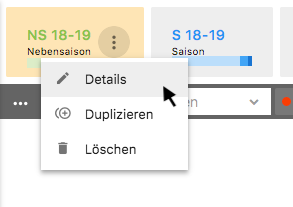
Abb. 2.0.a: Vorlagenmenü einer Datenvorlage
Das Vorlagenmenü enthält folgende Optionen:
- Option "Details": Die Detailansicht der Datenvorlage (siehe Punkt 3.0) wird geöffnet.
- Option "Duplizieren": Es wird eine Kopie der Datenvorlage erzeugt. Dafür öffnet sich zuerst eine neue Detailansicht. Farbe, Auslastungsstufen und eingepflegte Daten der duplizierten Vorlage werden übernommen, der neuen Vorlage muss nur noch einen Namen bzw. Kurznamen vergeben werden. Beim Speichern ist die neue Datenvorlage ausgewählt und die entsprechende Datenmatrix wird angezeigt.
- Option "Löschen": Ein Bestätigungsfenster öffnet sich. Bei Bestätigung der Aktion wird die Datenvorlage endgültig gelöscht.
3.0 Detailansicht einer Datenvorlage
3.1 Einstellungen
In der Detailansicht der Datenvorlage werden Namen, Farbe und optional Auslastungsstufen festgelegt.

Abb. 3.1.a: Detailansicht einer Datenvorlage mit einer Auslastungsstufe
3.1.1 Name und Kurzname
Der Name und der Kurzname der Vorlage werden nur innerhalb der CST PRO verwendet. Diese können jederzeit geändert werden, ohne Auswirkung auf die bereits eingepflegten Daten der Datenvorlage. Der Kurzname ist ein Pflichtfeld und muss angegeben werden.
3.1.2 Farbe
Der Datenvorlage wird eine Farbe zugewiesen, damit im Ratenkalender die einzelnen zugewiesenen Datenvorlagen unterschieden werden können. Die Farbe kann geändert werden, ohne Auswirkung auf die bereits eingepflegten Daten der Datenvorlage. Die Farbe ist ein Pflichtfeld und muss ausgewählt werden.
3.1.3 Vorlagentyp
Sie können wählen zwischen einem Vorlagentyp mit festen Werten (Festpreise) und einem Typ mit auslastungsabhängigen Preisen und Restriktionen.
Vorlagentyp "Festpreise"
Wenn Sie als Vorlagentyp "Festpreise" wählen, können Sie pro Zimmer und Rate einen Wert hinterlegen:
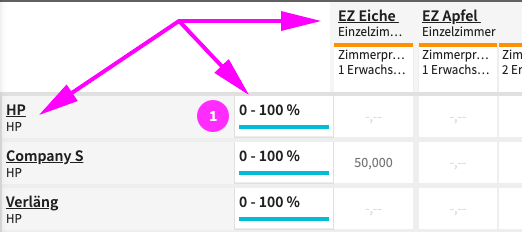
Abb. 3.1.3.a: Beim Vorlagentyp "Festpreise" ist ein Wert pro Zimmer und Rate hinterlegbar
Vorlagentyp "Auslastungsabhängige Preise & Restriktionen"
Wenn Sie als Vorlagentyp "Auslastungsabhängige Preise & Restriktionen" wählen, können Sie für jede angelegte Auslastungsstufe unterschiedliche Werte hinterlegen:
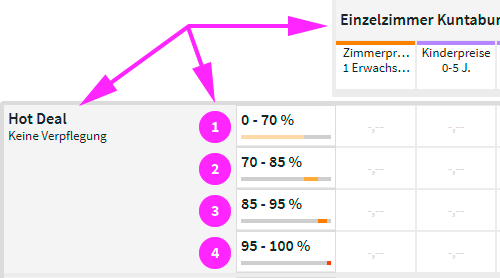
Abb. 3.1.3.b: Beim Vorlagentyp "Auslastungsabhängige Preise & Restriktionen" können pro Auslastungsstufe unterschiedliche Werte hinterlegt werden.
Wird nun eine angelegte Vorlage im Ratenkalender Produkten zugewiesen, wird je nach Auslastung des Hotels (oder der Zimmerkategorie), die unterschiedlich angelegten Stufen angewendet. Dadurch ist es z. B. möglich, abhängig von einer bestimmten Auslastung, die Preise zu erhöhen, Raten zu schließen oder nur noch Anschlussbuchungen zu ermöglichen.
Somit ist ein einfaches Yield-Management möglich.
Einstellen der Auslastungsstufen
1. Wählen Sie den Vorlagentyp "Auslastungsabhängige Preise & Restriktionen" aus.
2. Entscheiden Sie sich, ob die Werte abhängig sein sollen von der Auslastung ...
- des Hotels,
- der Zimmerkategorie,
- oder der Zimmergruppe
Die Auslastung des Hotels wird anhand der Verfügbarkeiten des Hotels berechnet. Wenn Sie die Auslastung abhängig einer bestimmten Zimmerkategorie oder -gruppe steuern möchten, können Sie die Auslastung dieser Kategorien/Gruppen separat genauer steuern. Das kann dann dazu führen, dass an einem Tag je nach Kategorie/Gruppe mehrere unterschiedliche Auslastungsstufen aktiv sind.
| Note | ||
|---|---|---|
| ||
Bitte beachten Sie: Sie können den Vorlagentyp "Auslastungsabhängige Preise & Restriktionen" nur verwenden, wenn Sie eine Schnittstelle zu Ihrer Hotel-Software (PMS) haben und die Schnittstelle die Übertragung der Verfügbarkeiten unterstützt. |
3. Legen Sie nun die einzelnen Auslastungsstufen an. Klicken Sie dazu auf den Link "+ Auslastungsstufe hinzufügen".
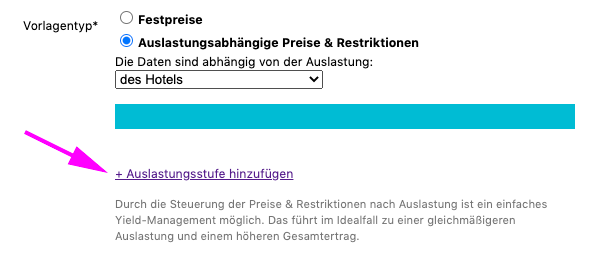
Abb. 3.1.3.c: Hinzufügen einer Auslastungsstufe
Eine neue Auslastungsstufe wird angelegt und standardmäßig bei 50% positioniert:
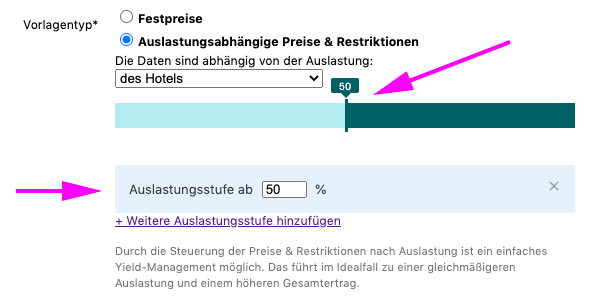
Abb. 3.1.3.d: Angelegte Auslastungsstufe
Die Auslastungsstufe kann nun nach Wunsch angepasst werden.
Sie können insgesamt bis zu acht Auslastungsstufen anlegen.
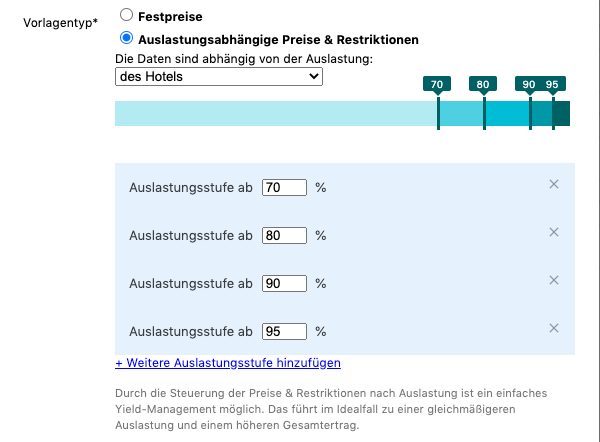
Abb. 3.1.3.e: Datenvorlage mit fünf angelegten Auslastungsstufen
Auslastungsstufen, die nicht benötigt werden, können durch Klick auf das "X" am Ende der Zeile wieder entfernt werden. Bitte beachten Sie dazu die Anmerkungen im Kapitel Änderungen in der Detailansicht.
Nachdem Sie die Einstellungen der Datenvorlage gespeichert haben, sehen Sie in der Datenmatrix die einzelnen Auslastungsstufen:
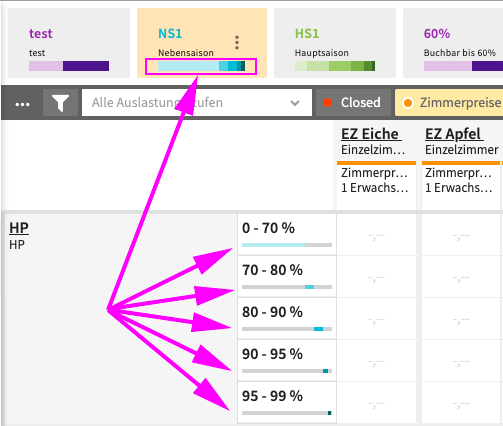
Abb. 3.1.3.f: Datenvorlage mit fünf angelegten Auslastungsstufen in der Datenmatrix
3.2 Änderungen in der Detailansicht
Folgende Änderungen können vorgenommen werden, ohne Auswirkung auf die bereits eingepflegten Daten der Datenvorlage:
Name und Kurzname können geändert werden
Farbe kann geändert werden
- die Auswahl des Auslastungstyps kann geändert werden (Auswahl ob die Auslastung des Hotels, der Zimmergruppe oder der Zimmerkategorie berücksichtigt werden muss)
Die Grenzen der verschiedenen Auslastungsstufen können geändert werden (entweder beim Bewegen der Grenze mit der Maus auf der Auslastungsskala oder beim Ändern des Wertes im Eingabefeld).
Folgende Änderungen haben eine Auswirkung auf die bereits eingepflegten Daten der Datenvorlage:
Zurücksetzen des Vorlagentypes auf "Festpreis": In diesem Fall werden die Daten der ehemaligen niedrigsten Auslastungsstufe behalten, die Daten aller anderen Auslastungsstufen werden gelöscht.
Löschen einer "Grenze" zw. 2 Auslastungsstufen: In diesem Fall werden die Daten der niedrigeren Auslastungsstufe behalten, die Daten der oberen Auslastungsstufe werden gelöscht.
| Note | ||
|---|---|---|
| ||
Wird eine bestehende und im Ratenkalender zugewiesene Datenvorlage geändert, hat das nicht nur Auswirkungen auf die bereits eingepflegten Daten in der Datenvorlage, sondern auch auf die Preise und Restriktionen der Produkte im Ratenkalender. Die Änderung wirkt sich sofort aus. |
Status
| Status | ||||
|---|---|---|---|---|
|
Inhalt
| Table of Contents | ||
|---|---|---|
|